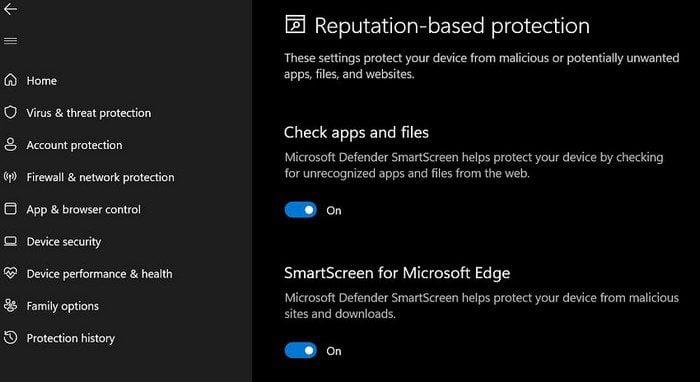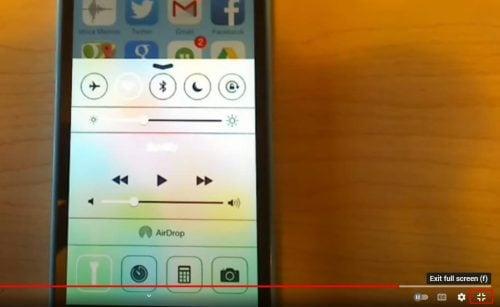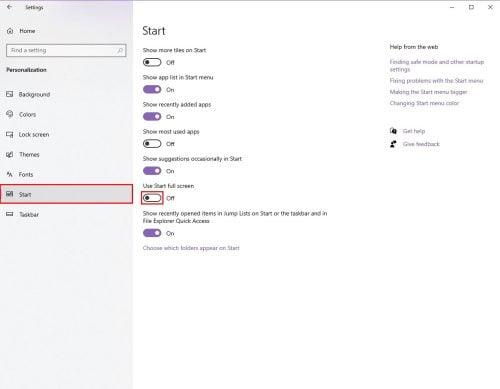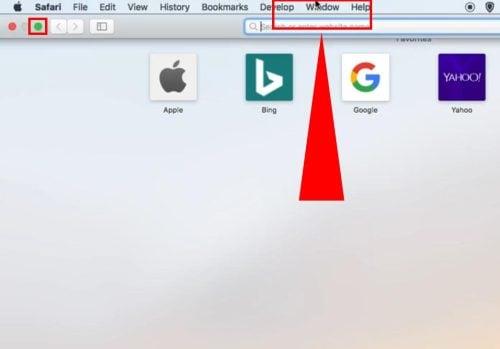Ви застрягли в повноекранному режимі програми на комп’ютері Windows і не знаєте, як його згорнути? Нижче наведено кілька простих способів вийти з повноекранного режиму на комп’ютерах Windows.
Повноекранний режим для програм у Windows дає змогу використовувати їх без відволікання. Ви можете добре бачити елементи програмного забезпечення, яке використовуєте.
Крім того, якщо це відеопрогравач, ви можете переглядати фільм у повноекранному режимі, де символи виглядають більшими, ніж у режимі маленького екрана.
Однак вихід із повноекранного режиму в Windows може бути складнішим, ніж здається. Тому нижче ми зібрали всі методи виходу з повноекранного режиму в Windows.
Причини вийти з повноекранного режиму в Windows
Нижче наведено кілька сценаріїв, коли вам може знадобитися вийти з повноекранного режиму Windows для певної програми:
- Якщо це YouTube, ви хочете знайти налаштування відео, субтитри, вікно чату, вікно коментарів тощо.
- Вам потрібна панель закладок або плагіни веб-переглядача в Google Chrome або інших браузерах.
- Вам потрібен доступ до інструментів для написання в програмах для обробки текстів, як-от Microsoft Word або Google Docs.
- Зловмисне програмне забезпечення або програми-вимагачі заразили ваш комп’ютер і показують лише банер із попередженням про сплату викупу, і вам потрібно закрити це.
- Шкідливе спливаюче вікно якимось чином уникло системи блокування спливаючих вікон у веб-браузері та закрило весь екран принизливим вмістом на весь екран.
Щоб уникнути повноекранного режиму в Windows, ви можете скористатися наведеними нижче методами. Переважно всі методи сумісні з різними операційними системами (ОС) Windows, такими як Windows 11, Windows 10, Windows 7, Windows Server тощо.
Яка клавіша означає вихід із повноекранного режиму?
F11 — це універсальна клавіша для входу та виходу з повноекранного режиму на ПК з Windows. Однак не всі програми реагують на цей ключ. Альтернативами є клавіші Esc , Alt + D , Alt + M , F тощо.
Як вийти з повноекранного режиму в Windows: використання комбінацій клавіш
1. Клавіша F11
F11 — універсальна клавіша для входу та виходу з повноекранного режиму в Windows. Більшість веб-браузерів, як-от Google Chrome, Firefox, Microsoft Edge тощо, реагують на цю клавішу для ввімкнення та вимкнення повноекранного режиму.
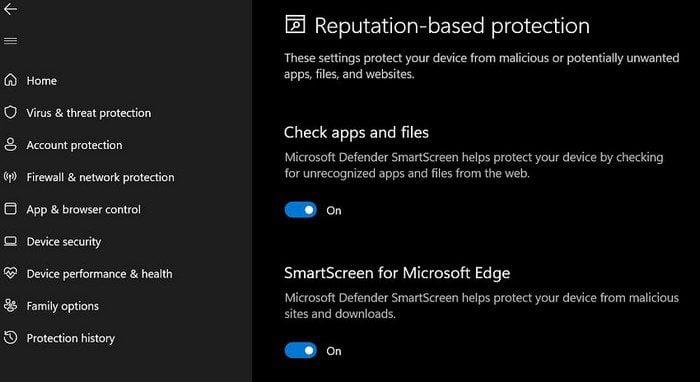
Як вийти з повноекранного режиму в Windows за допомогою клавіші F11 у Google Chrome
Ви знайдете F11 у серії функціональних клавіш над цифровими клавішами. Якщо ви користуєтеся ноутбуком, вам може знадобитися натиснути клавіші Fn + F11 , щоб вийти з повноекранного режиму. Зазвичай ви знайдете клавішу Fn біля клавіші Ctrl у нижньому лівому куті клавіатури.
Як вийти з повноекранного режиму без F11?
Ви можете використовувати інші гарячі клавіші , наприклад Esc , F , Alt + Tab , Windows + D і Windows + M.
2. Клавіша Esc
Ви можете натиснути клавішу Esc , щоб вийти з повноекранного режиму на певних веб-медійних програвачах, як-от YouTube, Vimeo тощо.
3. Клавіша F
Веб- та автономні медіа-програвачі, такі як YouTube і VLC, реагують на клавішу F , щоб увійти та вийти з повноекранного режиму відтворення медіа.
Окрім наведених вище комбінацій клавіш, ви також можете використовувати такі гарячі клавіші, щоб непрямо вийти з повноекранного режиму, приховавши програми:
- Натискайте клавіші Alt + Tab , щоб переходити між відкритими вікнами на ПК.
- Натисніть Alt + Enter у командному рядку та програмах емулятора, щоб відкрити та закрити повноекранний режим.
- Натисніть Windows + D , щоб перейти на робочий стіл .
- Натисніть клавіші Windows + M , щоб згорнути вікно програми на панель завдань .
Як вийти з повноекранного режиму в Windows: за допомогою миші
4. Клацніть правою кнопкою миші повноекранний веб-браузер
- Клацніть правою кнопкою миші, коли ви перебуваєте в повноекранному режимі Chrome.
- Для Mozilla Firefox вам потрібно навести курсор на верхню частину екрана та дочекатися появи рядка меню Firefox .
- У наступному контекстному меню натисніть Вийти з повноекранного режиму .
5. Кнопка виходу з повноекранного режиму на YouTube
- Медіапрогравач YouTube має спеціальну повноекранну кнопку «Вийти».
- Переглядаючи YouTube у повноекранному режимі, потрясіть курсором миші, щоб відобразити панель прогресу .
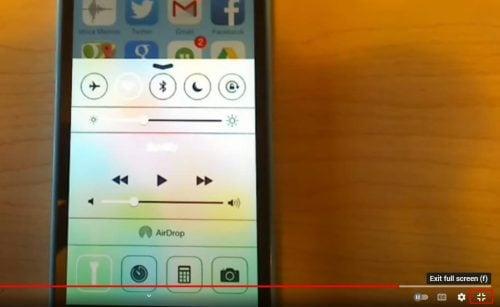
Кнопка виходу з повноекранного режиму на YouTube
- Натисніть кнопку Вийти з повноекранного режиму в нижньому правому куті, щоб вийти з повноекранного режиму в програвачі Windows YouTube.
6. Скористайтеся екранною кнопкою X
Коли браузер Chrome перебуває в повноекранному режимі, наведіть курсор миші на верхню частину вікна. З’явиться темне коло з білим значком X. Натисніть її, щоб вийти з повноекранного режиму в браузері Windows Chrome.
Як вийти з повноекранного режиму в Windows: за допомогою системних інструментів
7. Квадратна кнопка вікна
Ви можете активувати повноекранний режим або режим розгортання будь-якого програмного забезпечення, щоб чітко бачити елементи інтерфейсу користувача (UI). Крім того, ви можете перевести програму на весь екран, щоб отримати більше місця для роботи.

Використання квадратної кнопки для виходу з повноекранного режиму в програмах Windows
Такі програми, як Adobe Photoshop, Foxit PDF тощо, не реагують на універсальну клавішу F11 для входу та виходу з повноекранного режиму. Замість цього вам потрібно натиснути кнопку Квадрат у верхньому правому куті вікна програми.
8. Меню програми Windows
Якщо ви раніше розгорнули програмний екран у Windows, а тепер хочете вийти з повноекранного режиму, виконайте такі дії:
- Натисніть у верхньому лівому куті програми.
- З’явиться меню програми з такими параметрами, як «Відновити», «Згорнути», «Згорнути», «Закрити» тощо .

Використання меню програми для виходу з повноекранного режиму
- У контекстному меню виберіть Згорнути .
Гаряча клавіша для меню програми — Alt+Пробіл.
9. Примусово закрийте за допомогою диспетчера завдань
Іноді програми, які не відповідають, і шкідливі спливаючі вікна можуть не легко вийти з повноекранного режиму. Для таких випадків виконайте наведені нижче дії.
- Натисніть Ctrl + Shift + Esc , щоб відкрити диспетчер завдань.
- У списку програм або фонових процесів знайдіть потрібну програму або спливаюче вікно.
- Клацніть програму правою кнопкою миші та виберіть Завершити завдання .
Це закриє програму, тож вам більше не потрібно турбуватися про повний екран.
Як вийти з повноекранного режиму в меню «Пуск» Windows (додаткова порада)
Ви шукаєте способи вийти з повноекранного режиму в меню «Пуск» Windows на ПК з Windows 10 або Windows 11? Натомість виконайте такі дії:
- Клацніть піктограму «Пуск» у нижньому лівому куті ПК з Windows.
- Можливо, ви бачите меню «Пуск» на весь екран, що іноді може дратувати.

Як вийти з повноекранного режиму в меню «Пуск» Windows, знайшовши меню «Пуск» Налаштування
- Клацніть значок «Параметри» або «Зубчасте колесо» в нижньому лівому куті меню « Пуск» .

Виберіть параметр Персоналізація в налаштуваннях
- Виберіть Персоналізація на екрані налаштувань .
- Натисніть «Пуск» на панелі навігації ліворуч.
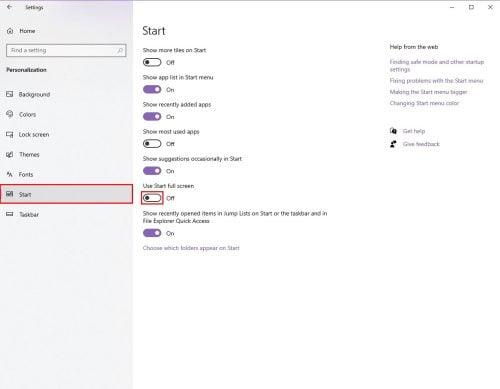
Дезактивувати Використовувати Розпочати на весь екран
- Вимкніть повноекранний режим «Пуск».
Як вийти з повноекранного режиму в macOS (додаткова порада)
Управління вікнами та екранами додатків на Mac інтуїтивно зрозуміле та легке. Ось кілька порад, як закрити повноекранний режим для програм у macOS:
- Під час використання будь-якої програми в повноекранному режимі перемістіть курсор у верхній лівий кут вашого Mac. Панель команд macOS стане активною. Там ви побачите зелену кнопку. Натисніть зелену кнопку, щоб вийти з повноекранного режиму на Mac.
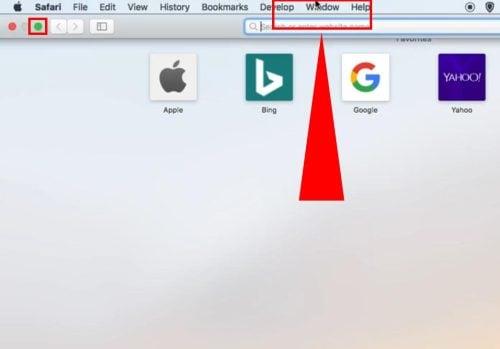
Як вийти з повноекранного режиму в macOS (додаткова порада)
- Крім того, наведіть курсор миші на верхню частину екрана, щоб знайти рядок меню Mac . Тепер виберіть «Перегляд» , а потім натисніть «Вийти з повноекранного режиму» .
- Проте найпростішим способом є використання гарячих клавіш клавіатури Command + Control + F для виходу або входу в повноекранний режим для всіх сумісних програм на Mac.
Висновок
Це всі можливі методи виходу з повноекранного режиму в програмному забезпеченні Windows, відеопрогравачах і веб-браузерах. Ви також знайшли найкращий спосіб вийти з повноекранного режиму в macOS.
Спробуйте наведені вище методи та прокоментуйте свій досвід нижче. Якщо ви знаєте додаткові способи виходу з повноекранного режиму в Windows, не забудьте згадати про них у розділі коментарів.
Далі, способи блокування екрана та повернення позакадрового вікна на екран .